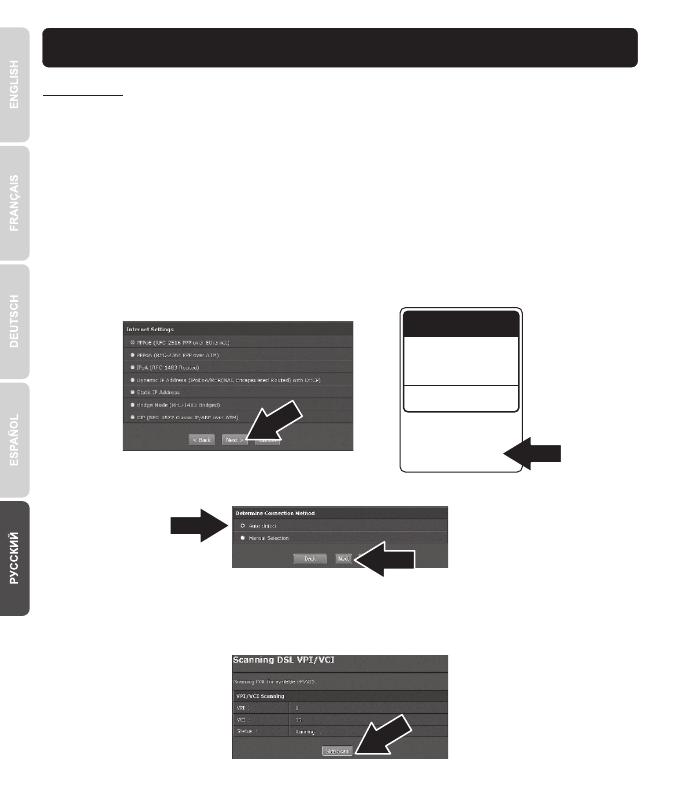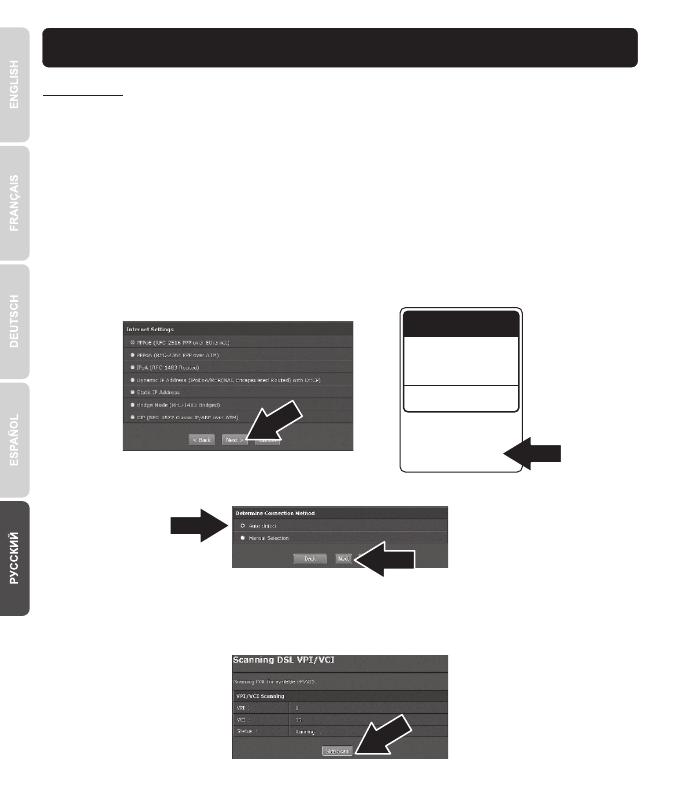
3
1. Откройте веб-браузер, после чего автоматически запустится мастер настройки. Выберите
ваш тип соединения ADSL и нажмите Next (Далее). Если мастер настройки не появится,
напишите в адресной строке вашего браузера http://192.168.10.1 и нажмите ввод. Введите
ваше Имя пользователя и Пароль, нажмите Login (Вход), затем Setup (Настройка), а после
этого нажмите Setup Wizard (Мастер настройки). Стандартные имя пользователя и пароль
указаны на наклейках, расположенных на верхней и нижней сторонах маршрутизатора.
Примечание: Рекомендуется провести конфигурацию модема с помощью подключенному к
нему через кабель компьютера. В приведенном ниже примере типом соединения ADSL
является PPPoE. Если вы не уверены, какой тип соединения вы используете, обратитесь к
вашему поставщику интернет-услуг за дополнительной информацией. Также обратитесь к
руководству пользователя для получения информации об установках, не поддерживающих
PPPoE,
2. Выберите Auto-detect (Автообнаружение) и нажмите Next (Далее).
3. Подождите, пока модем найдет подходящие настройки VPI и VCI. Если модему не удается
найти подходящие настройки VPI и VCI, нажмите Skip Scan (Пропустить сканирование).
Затем обратитесь к вашему Интернет-провайдеру для получения подходящих настроек VPI и
VCI.
Preset
Wireless Settings
Wi-Fi Name/SSID
TRENDnetXXX_2.4GHz_XXXX
Management Login
http://tew-722brm
username: admin
password: XXXXX
Wi-Fi Key
XXXXXXXXXXXXX
3. Конфигурирование модема